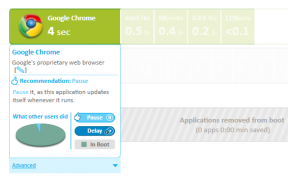21 Σημαντικές συντομεύσεις πληκτρολογίου για κείμενο σε Mac
Miscellanea / / February 08, 2022
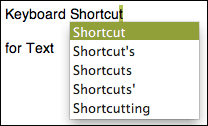
Δουλεύετε πολύ με κείμενο στο Mac σας; Αν ναι, πρέπει να έχετε βρει
προηγούμενη ανάρτησή μας σχετικά με τις συντομεύσεις πληκτρολογίου
χρήσιμο για την καθημερινή σας ροή εργασίας. Αυτή τη φορά όμως, αντί να σας δείξουμε γενικές συντομεύσεις, θα επικεντρωθούμε ειδικά σε αυτές που είναι πολύ χρήσιμες όταν
εργασία με αρχεία κειμένου
.
Αν και μερικά από αυτά είναι στοιχειώδη, πολλά από αυτά θα μπορούσαν άνετα να εμπίπτουν στην όχι τόσο γνωστή ή ακόμα και ελάχιστα γνωστή κατηγορία. Κατώτατη γραμμή: η γνώση όλων αυτών μπορεί να ωθήσει σημαντικά την παραγωγικότητά σας σε μια βαθμίδα και πριν το καταλάβετε, θα εξοικονομούσατε πολύτιμα λεπτά στο ρολόι.
Χωρίς περαιτέρω καθυστέρηση, εδώ είναι:
1. Alt + Αριστερό βέλος
Σας μεταφέρει στην αρχή της λέξης στην οποία βρίσκεται αυτή τη στιγμή ο δρομέας σας.
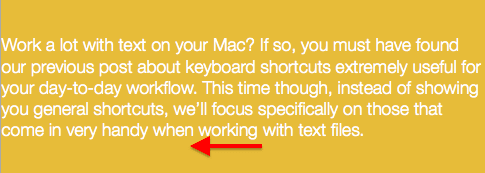
2. Alt+Δεξί βέλος
Σας επιτρέπει να μεταβείτε στο τέλος της τρέχουσας λέξης.
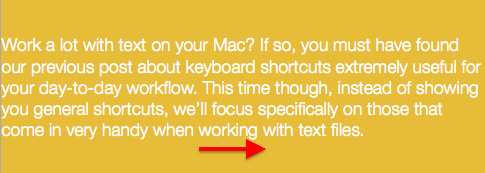
3. Command + Αριστερό βέλος
Σας μεταφέρει στην αρχή της τρέχουσας γραμμής κειμένου στην οποία βρίσκεστε.
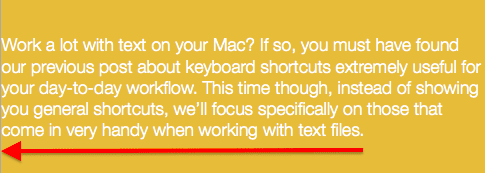
4. Command+Δεξί βέλος
Μεταβείτε στο τέλος της τρέχουσας γραμμής κειμένου.
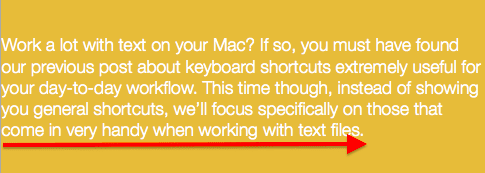
5. Command+Up/Down
Μετάβαση στην αρχή ή στο τέλος όλου του κειμένου σε μια σελίδα αντίστοιχα.
6. Alt+Up/Down
Μεταβείτε στην αρχή ή στο τέλος της τρέχουσας παραγράφου αντίστοιχα. Εναλλακτικά, μπορείτε επίσης να πατήσετε Command+A ή Command+E για τα ίδια αποτελέσματα.
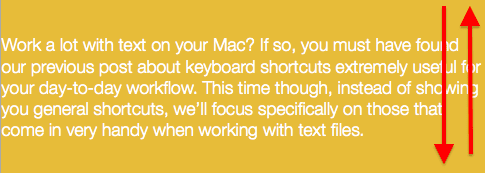
7. Σημαντική σημείωση
Πατώντας επίσης το Μετατόπιση το πλήκτρο με οποιαδήποτε από τις παραπάνω συντομεύσεις θα σας το επιτρέψει επιλέγω το κείμενο αντί απλώς να περιηγείστε σε αυτό.
8. Command+Z (Αναίρεση)
Εάν κάνετε κάποιο λάθος κατά την πληκτρολόγηση, χρησιμοποιήστε αυτήν τη συντόμευση για να το αναιρέσετε.
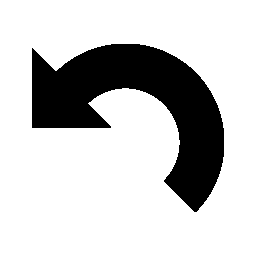
9. Command+Shift+Z (Επανάληψη)
Και αν αποφασίσετε ότι δεν θέλετε να διαγράψετε/αναιρέσετε τελικά, πληκτρολογήστε αυτήν την εντολή για να αντιστρέψετε το Ξεκάνω δράση.
10. Command+F
(Μπορεί να χρειαστεί να πατήσετε επίσης Μετατόπιση σε ορισμένες εφαρμογές): Σας επιτρέπει να βρείτε οποιαδήποτε λέξη ή απόσπασμα κειμένου στα περισσότερα αρχεία κειμένου.
11. Shift+Option+Command+V
Επικολλήστε οποιοδήποτε είδος κειμένου χωρίς μορφή. Αυτό είναι εξαιρετικά χρήσιμο όταν εργασία με εφαρμογές όπως το MS Word, τα οποία για κάποιο λόγο έχουν επικολληθεί κείμενο με μορφή από προεπιλογή.
12. Control+K
Χρησιμοποιήστε αυτό για να διαγράψετε κείμενο ξεκινώντας από το τρέχον σημείο του δρομέα σας μέχρι το τέλος της παραγράφου.
13. Control+Y
Επικολλήστε το κείμενο που μόλις διαγράψατε χρησιμοποιώντας το Control+K.
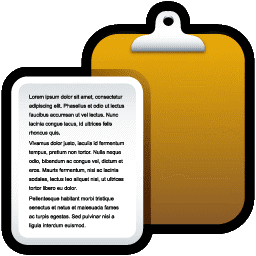
14. Fn+Delete
Χρησιμοποιήστε αυτήν τη συντόμευση για να προωθήσετε τη διαγραφή κειμένου.

15. Επιλογή+Διαγραφή
Διαγραφή προς τα πίσω μία λέξη τη φορά.
16. Option+Fn+Delete
Πρόσθεσε το Λειτουργία πλήκτρο στην προηγούμενη συντόμευση για προώθηση διαγράψτε μια λέξη.
17. Control+H
Πολύ τεμπέλης για να φτάσει για το Διαγράφω κλειδί? Χρησιμοποιήστε αυτήν τη συντόμευση για να διαγράψετε προς τα πίσω έναν χαρακτήρα ακόμα πιο γρήγορα.
18. Control+D
Και χρησιμοποιήστε αυτό για να προωθήσετε τη διαγραφή ενός χαρακτήρα χωρίς να χρειάζεται να το πιάσετε Διαγράφω κλειδί.
19. Control+O
Εισαγάγετε μια νέα γραμμή μετά την τρέχουσα θέση του δρομέα.
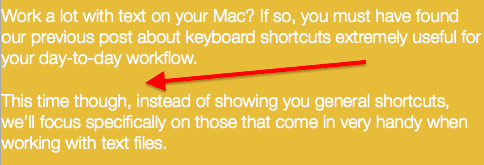
20. Control+T
Χρησιμοποιήστε αυτό για να μεταφέρετε τους δύο τελευταίους γραμμένους χαρακτήρες.
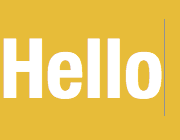
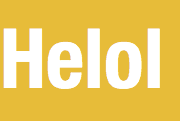
21. Επιλογή + Απόδραση
Μια πολύ εύχρηστη συντόμευση που χρησιμοποιείται για να ολοκληρώσετε οποιαδήποτε λέξη γράφετε. Όταν το χρησιμοποιείτε, εμφανίζει μια λίστα με πιθανές εναλλακτικές από τις οποίες μπορείτε να διαλέξετε.
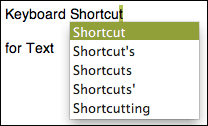
Αυτό είναι προς το παρόν. Ξέρουμε ότι θα βρείτε πολλά από αυτά συντομεύσεις πληκτρολογίου πολύ χρήσιμο. Και ποιος ξέρει, ίσως υπήρχαν λίγα στη λίστα για τα οποία δεν γνωρίζατε καν.
Φυσικά, εάν γνωρίζετε άλλες συντομεύσεις πληκτρολογίου που σας βοηθούν να εργάζεστε με κείμενο πιο γρήγορα και πιο ομαλά, μοιραστείτε τις στα σχόλια.
Τελευταία ενημέρωση στις 03 Φεβρουαρίου 2022
Το παραπάνω άρθρο μπορεί να περιέχει συνδέσμους συνεργατών που βοηθούν στην υποστήριξη της Guiding Tech. Ωστόσο, δεν επηρεάζει τη συντακτική μας ακεραιότητα. Το περιεχόμενο παραμένει αμερόληπτο και αυθεντικό.